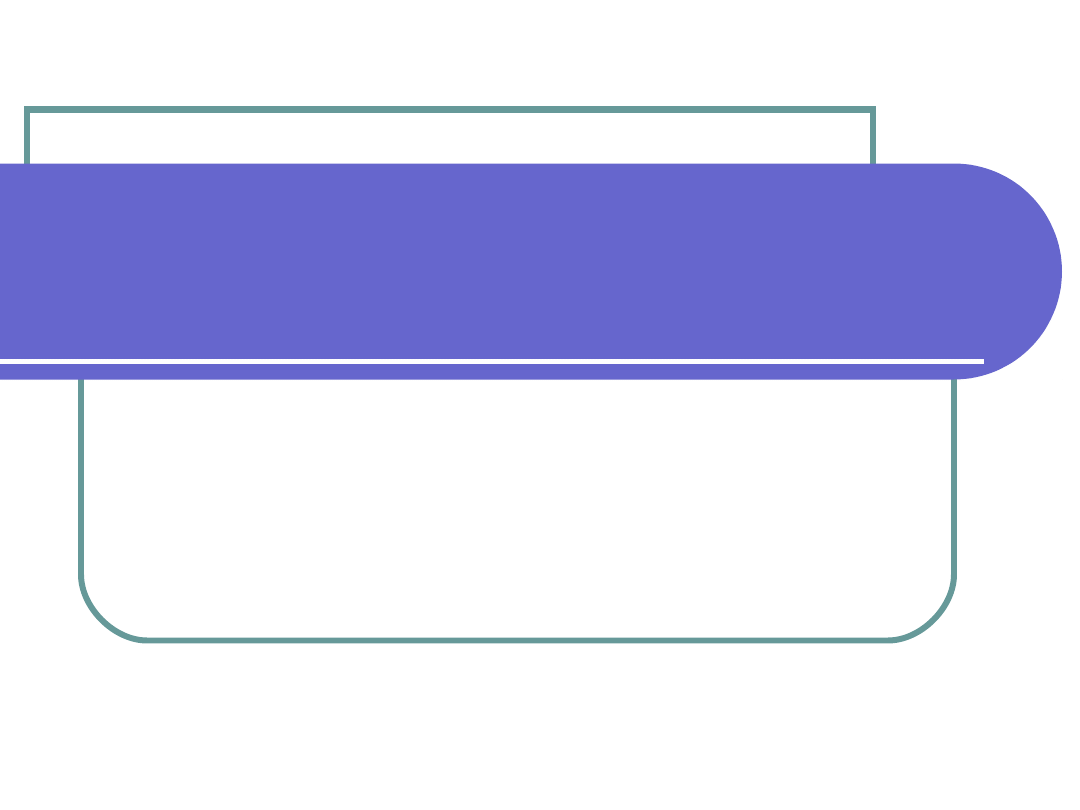
Typy sieci: infrastructure, ad-
hoc, ssid, isp, klonowanie
adresow
Michał Nieciąg
Klasa IVTi
Systemy operacyjne i sieci komputerowe
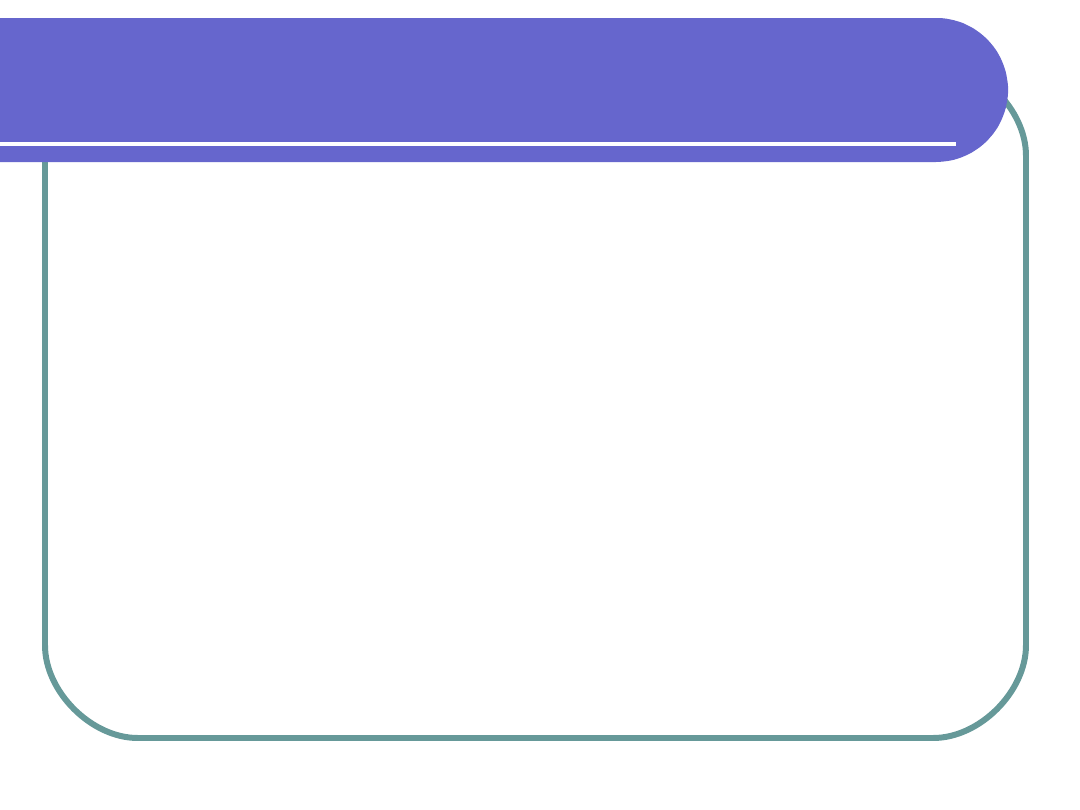
Co to jest Topologia??
fizyczne lub logiczne rozmieszczenie elementów w
sieciach komputerowych, dotyczy to rozmieszczenia
węzłów (komputery, drukarki sieciowe, serwery i inne),
do których dołączona jest sieć.
w sieci bezprzewodowej możemy wyróżnić dwie
najczęściej stosowane topologie:
infrastructure;
Ad-hoc;
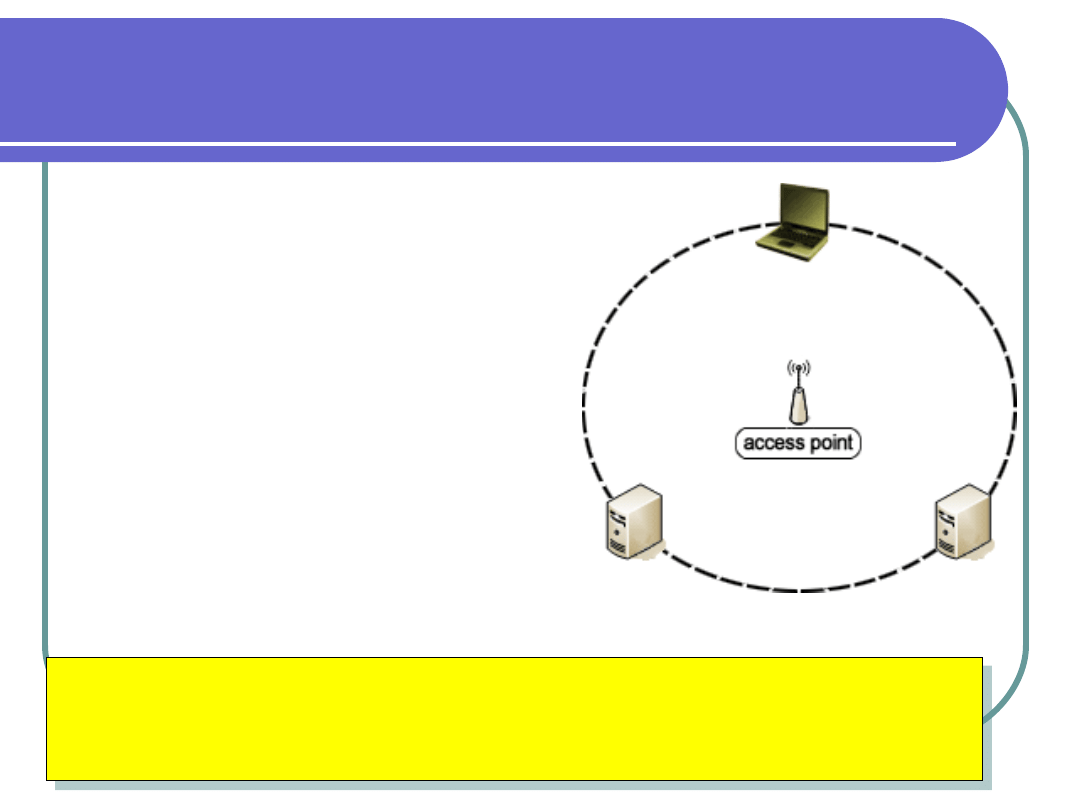
Topologia infrastructure
(sieć strukturalna)
budowa oparta na punkcie
dostępowy (Access Point).
komputery nie komunikują się
bezpośrednio między sobą,
lecz za pośrednictwem AP.
zastosowanie AP zwiększa
maksymalną odległość między
stacjami (komputerami),
umożliwia także dołączenie
bezprzewodowej sieci WLAN
do przewodowej LAN, a w
konsekwencji także i do
Internetu.
Zalety - można praktycznie do woli powiększać poprzez dołączanie
kolejnych punktów dostępowych;
Wady – wymaga kart bezprzewodowych sieciowych, jedną kartę
przewodową oraz AP;
Zalety - można praktycznie do woli powiększać poprzez dołączanie
kolejnych punktów dostępowych;
Wady – wymaga kart bezprzewodowych sieciowych, jedną kartę
przewodową oraz AP;
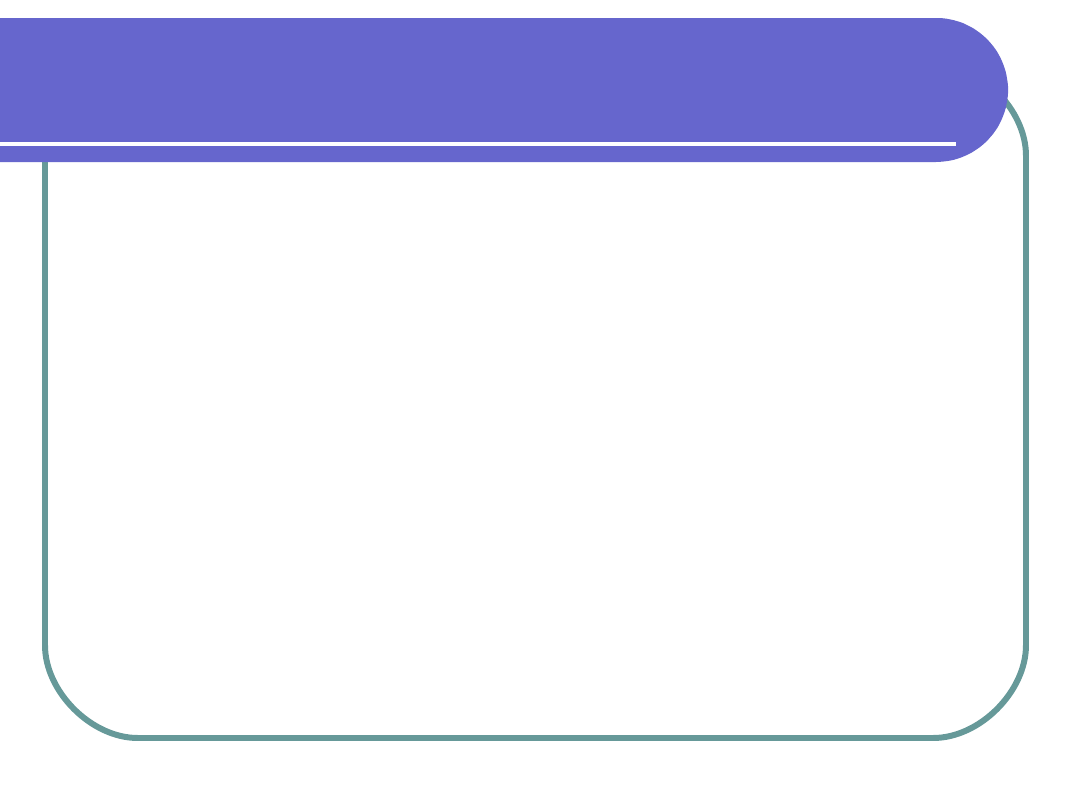
Konfiguracja sieci opartej na topologii
Infrastructure.
Konfiguracja punktu dostępowego.
Podłączamy AP za pomocą przewodu sieciowego z kartą
sieciową znajdującą się w naszym komputerze.
Przechodzimy do konfiguracji łączności bezprzewodowej
Wireless / Basic Wireless Settings, włączamy ją
(Enabled),
SSID wpisujemy nazwę nasze sieci;
wybieramy kanał, na którym zamierzamy pracować
(najlepiej gdy będzie on inny od otaczających nas
sieci);
rozgłaszanie („Wireless SSID Broadcast”) zostawiamy
włączone (Enabled).
Zapisujemy zmiany poprzez kliknięcie na „Save
Settings”.
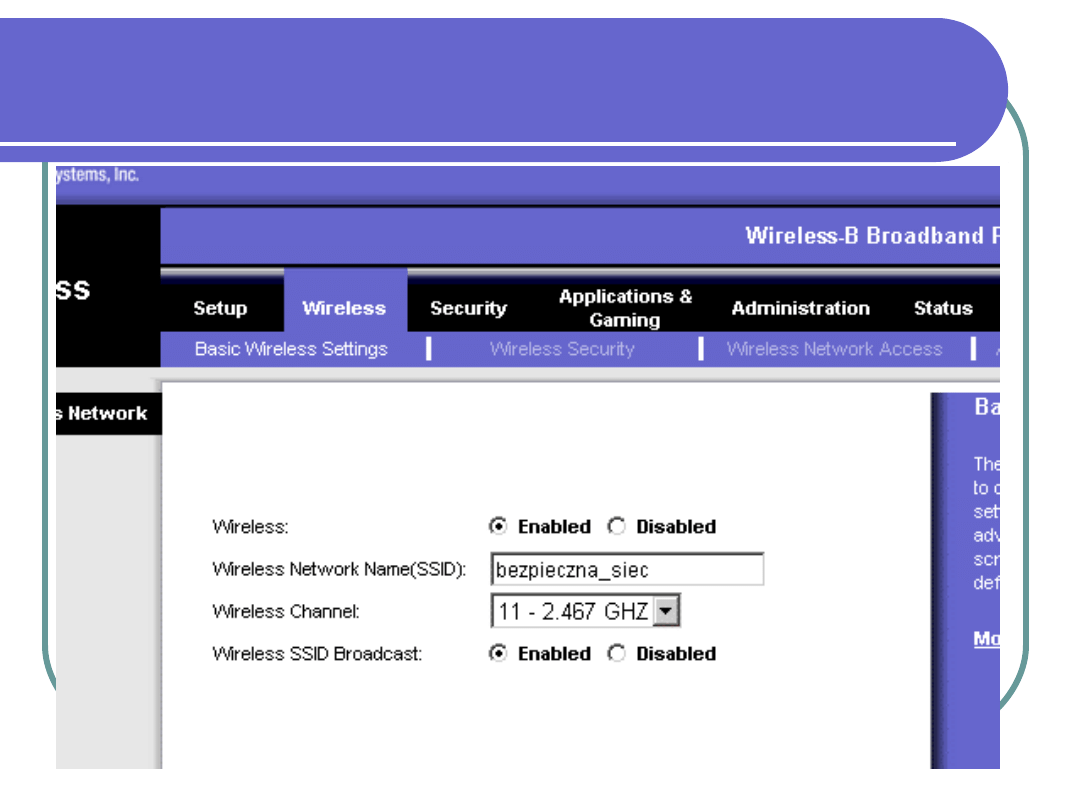
Konfiguracja sieci opartej na topologii
Infrastructure.
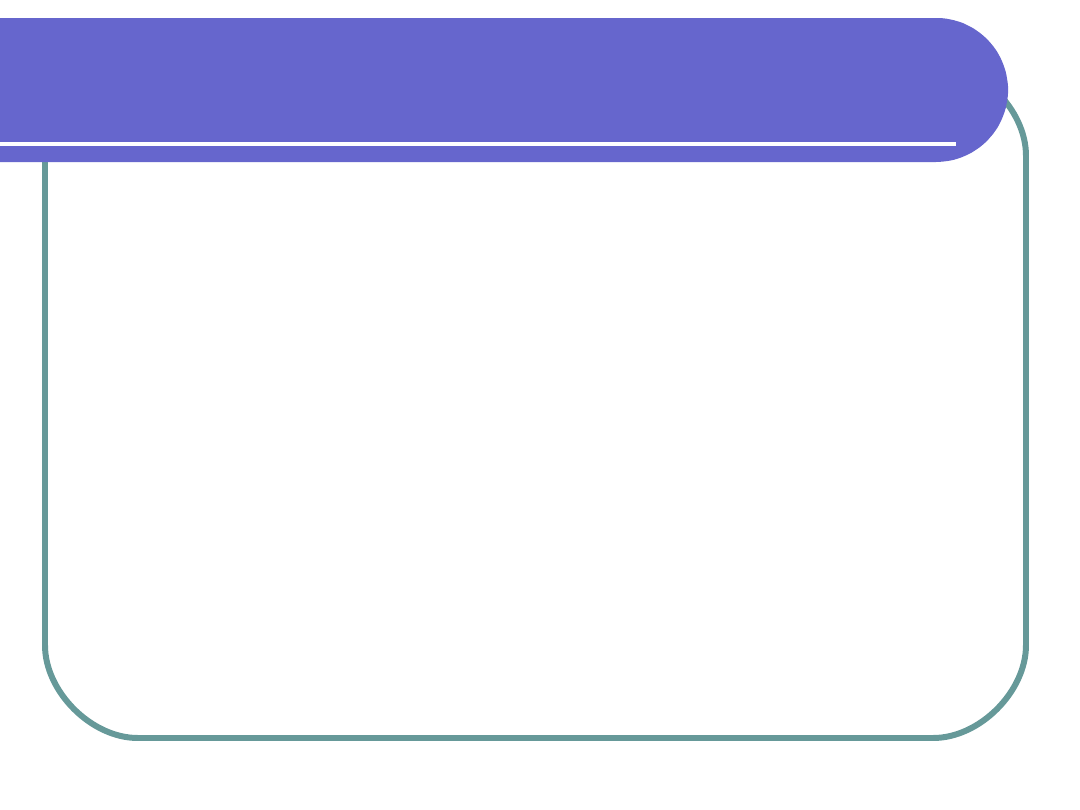
Konfiguracja sieci opartej na topologii
Infrastructure.
Konfiguracja punktu dostępowego.
Przystępujemy do zabezpieczenia naszej sieci „Wireless
> Wireless Security”,
włanczamy opcję „Wireless Security”,
jako tryb zabezpieczeń („Security Mode”)
wybieramy „WPA Pre-Shared Key”,
w okienko „WPA Shared Key” wpisujemy hasło, które
będzie nam potrzebne do podłączenia się z naszą
siecią.
Zapisujemy zmiany poprzez kliknięcie na „Save
Settings”.
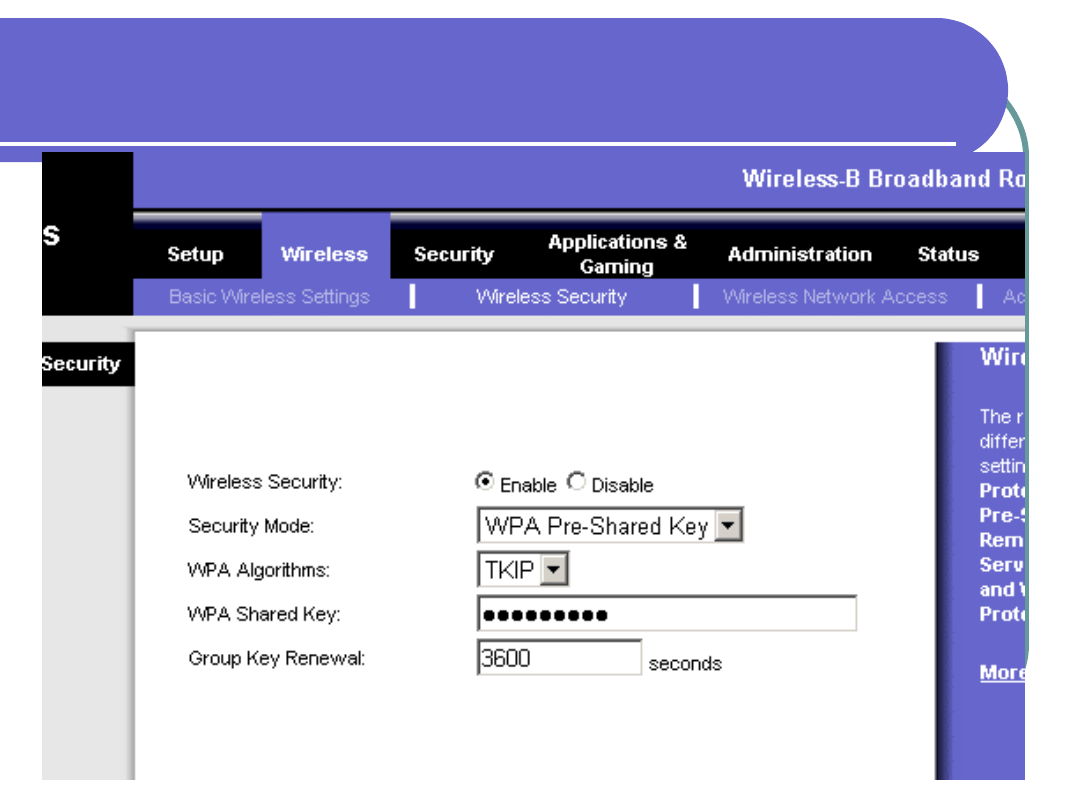
Konfiguracja sieci opartej na topologii
Infrastructure.
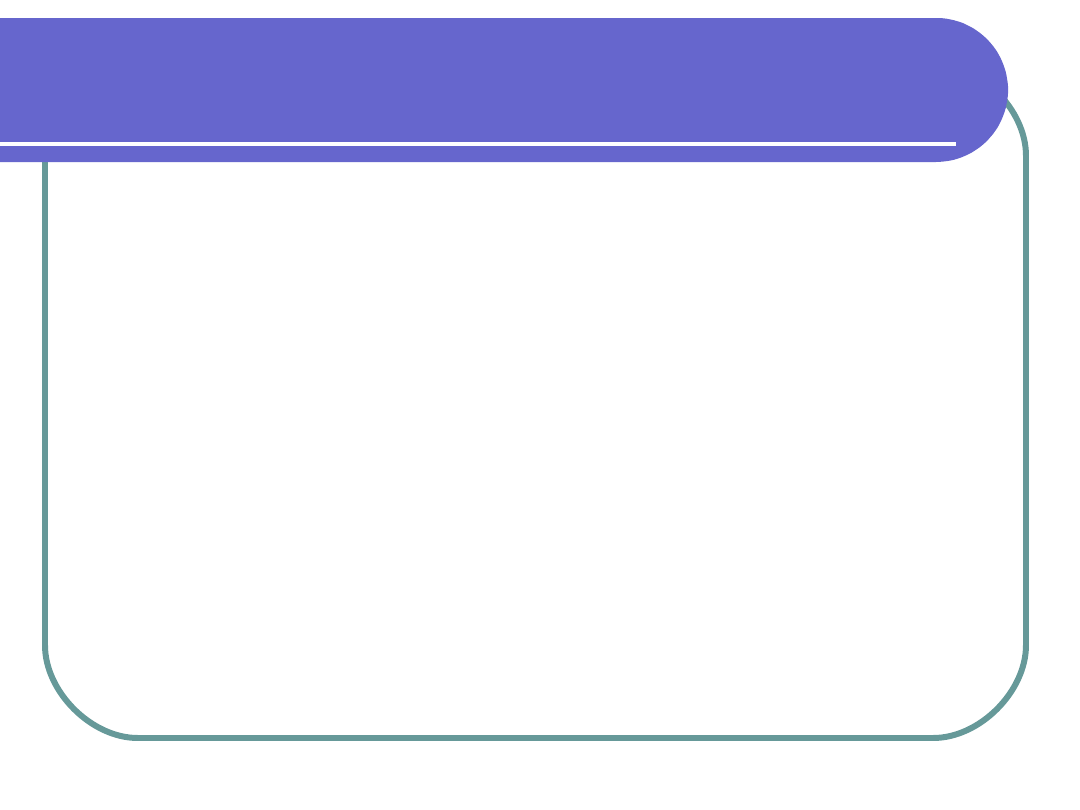
Konfiguracja sieci opartej na topologii
Infrastructure.
Konfiguracja punktu dostępowego.
Przechodzimy do zakładki „Wireless Network Access”
aby włączyć kolejne zabezpieczenie. Jest to
zabezpieczenie dostępu polegające na kontroli adresów
fizycznych (MAC) kart sieciowych,
zaznaczamy opcję dostęp ograniczony („Restrict
Access”)
w poniższe okienka wpisujemy adresy MAC kart
sieciowych, które będą pracować w naszej sieci
Zapisujemy zmiany poprzez kliknięcie na „Save
Settings”.
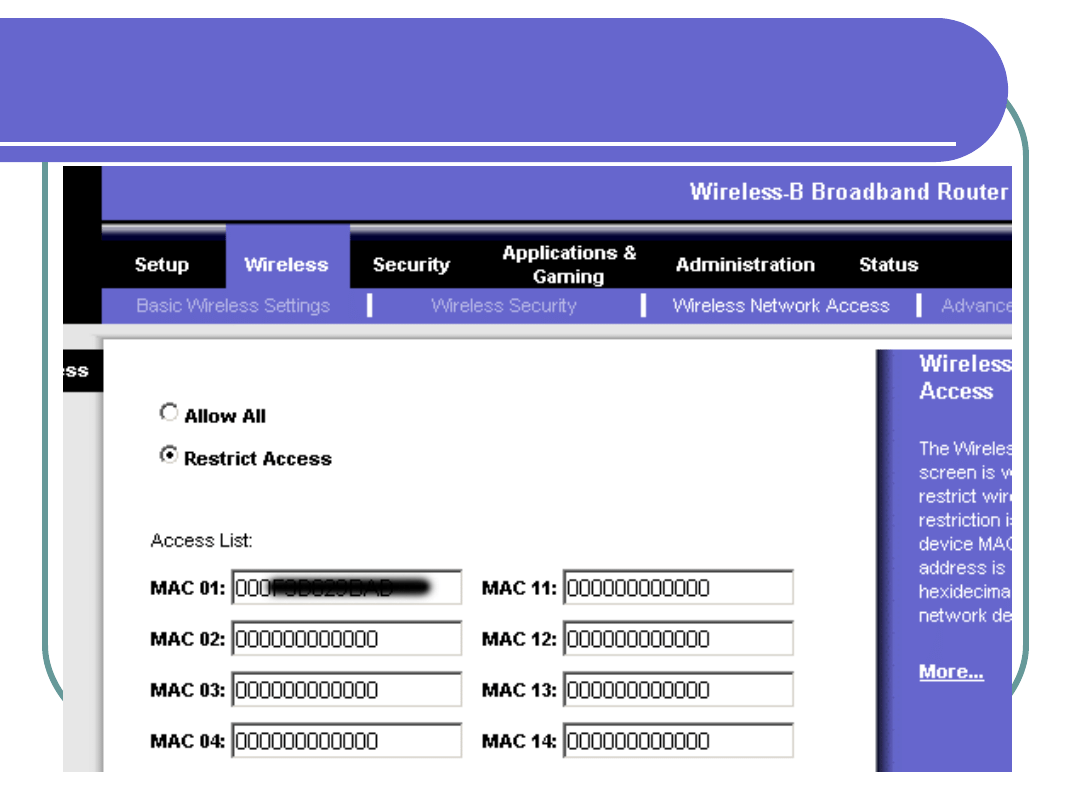
Konfiguracja sieci opartej na topologii
Infrastructure.
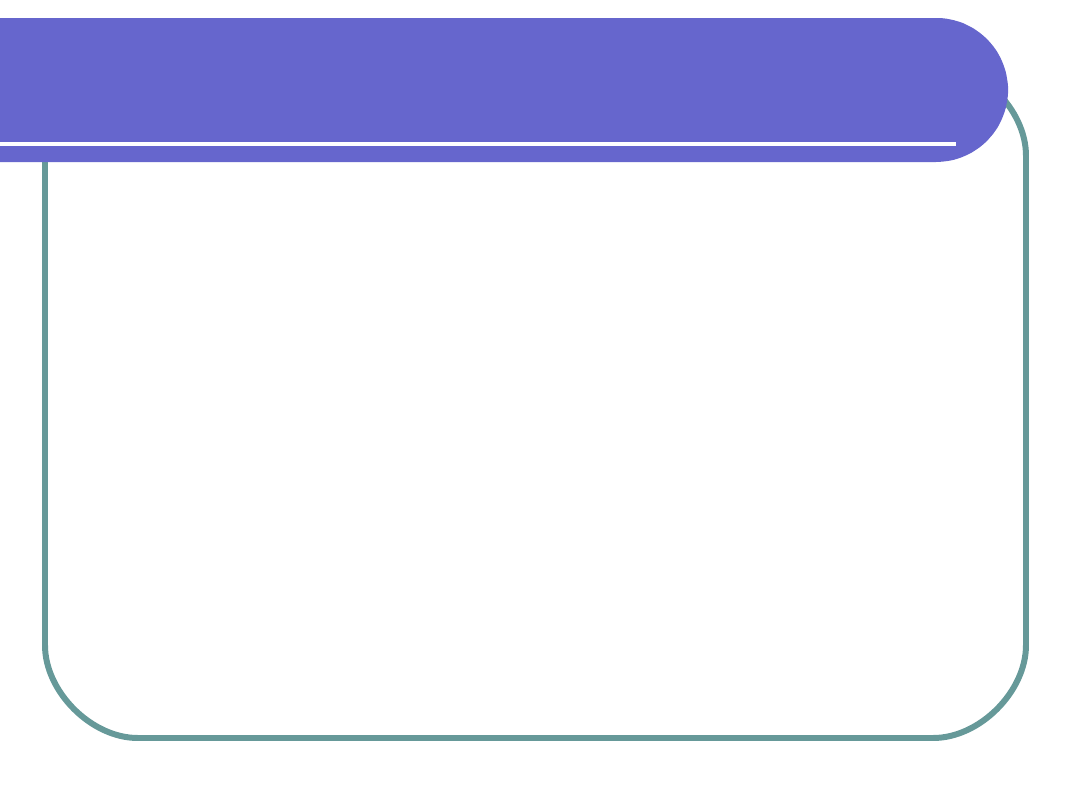
Konfiguracja sieci opartej na topologii
Infrastructure.
Konfiguracja kart sieciowych.
Po zamontowaniu w komputerze bezprzewodowej karty
sieciowej i zainstalowaniu sterowników, możemy łączyć
się z wcześniej stworzoną przez nas siecią.
wchodzimy w „Połączenia sieciowe” poprzez „Panel
sterowania”,
klikamy prawym na „Połączenie sieci
bezprzewodowej” powinny wyświetlać się nam
dostępne sieci bezprzewodowe, w tym także nasza,
łączymy się z nią i wprowadzamy klucz WPA, który
ustaliliśmy wcześniej
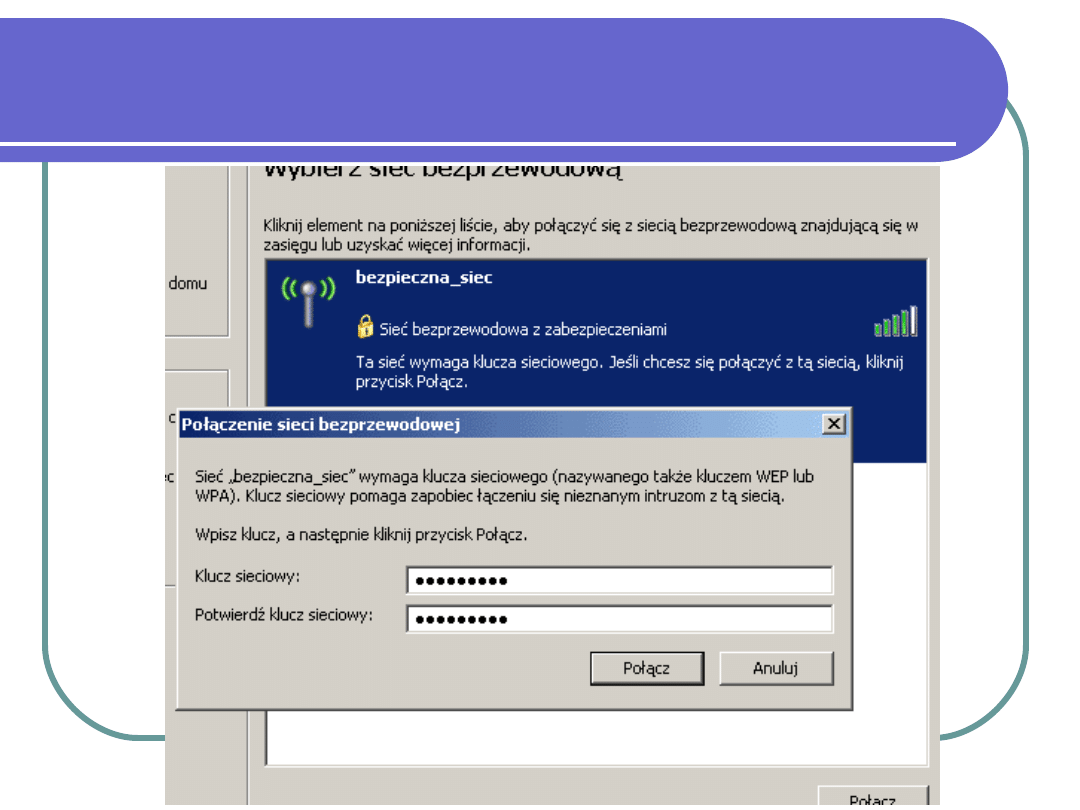
Konfiguracja sieci opartej na topologii
Infrastructure.
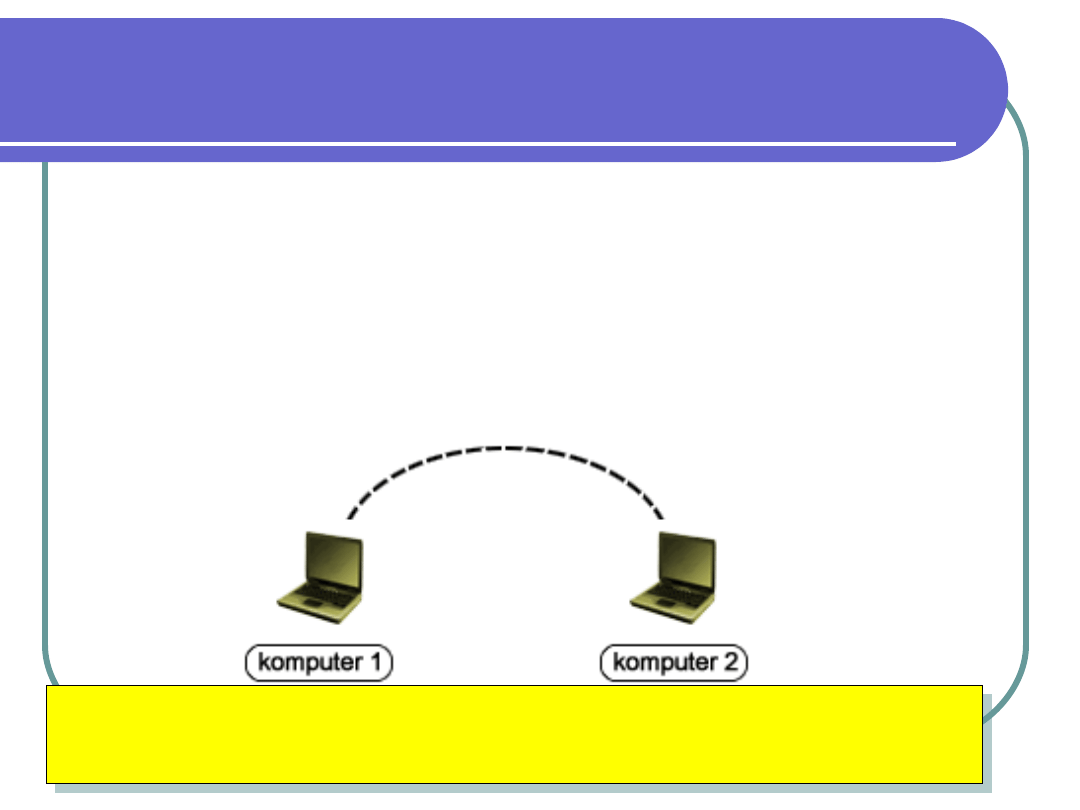
Topologia ad-hoc
(sieć bezpośrednia)
w sieci zbudowanej w oparciu o tą topologię komputery
komunikują się bezpośrednio między sobą (bez użycia
punktów dostępowych i tego typu urządzeń), przez co ich
zasięg jest mniejszy od sieci strukturalnych.
do komunikacji wykorzystywane są tylko bezprzewodowe
karty sieciowe zainstalowane w komputerach.
Topologię tą stosuje się głównie do krótkotrwałego
połączenia kilku (do 4) komputerów np. do przesłania
drogą radiową jakiś danych.
Zalety – tania, potrzeba min dwie karty sieciowe bezprzewodowe;
Wady - ograniczona liczba użytkowników (4) oraz to że nie można dołączyć
ich do sieci przewodowej LAN;
Zalety – tania, potrzeba min dwie karty sieciowe bezprzewodowe;
Wady - ograniczona liczba użytkowników (4) oraz to że nie można dołączyć
ich do sieci przewodowej LAN;
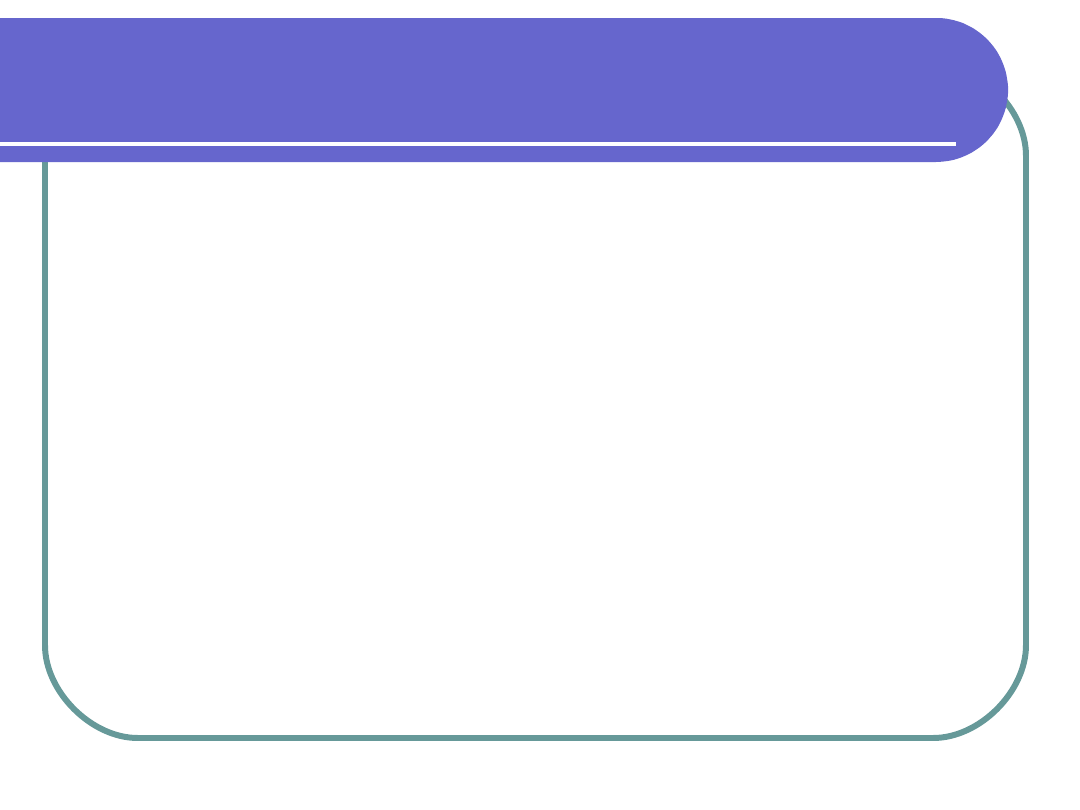
Konfiguracja sieci opartej na topologii
ad_hoc.
Konfiguracja punku dostępowego
Jeden z komputerów, będzie pełnił rolę punktu
dostępowego (z nim będą łączyć się pozostałe
komputery), zaczynamy od konfigurowania właśnie
niego.
„Panelu sterowania / Połączenia sieciowe /
właściwości / połączenia bezprzewodowego /
Ogólne” i wchodzimy we właściwości protokołu
TCP/IP. Wpisujemy adres IP, np.: 192.168.2.1 i
maskę: 255.255.255.0, zatwierdzamy,
„Sieci bezprzewodowe / Zaawansowane” i w ramce
„Dostęp do sieci” zaznaczamy opcję „Tylko sieci
typu komputer-komputer (ad hoc)”, klikamy
„Zamknij”,
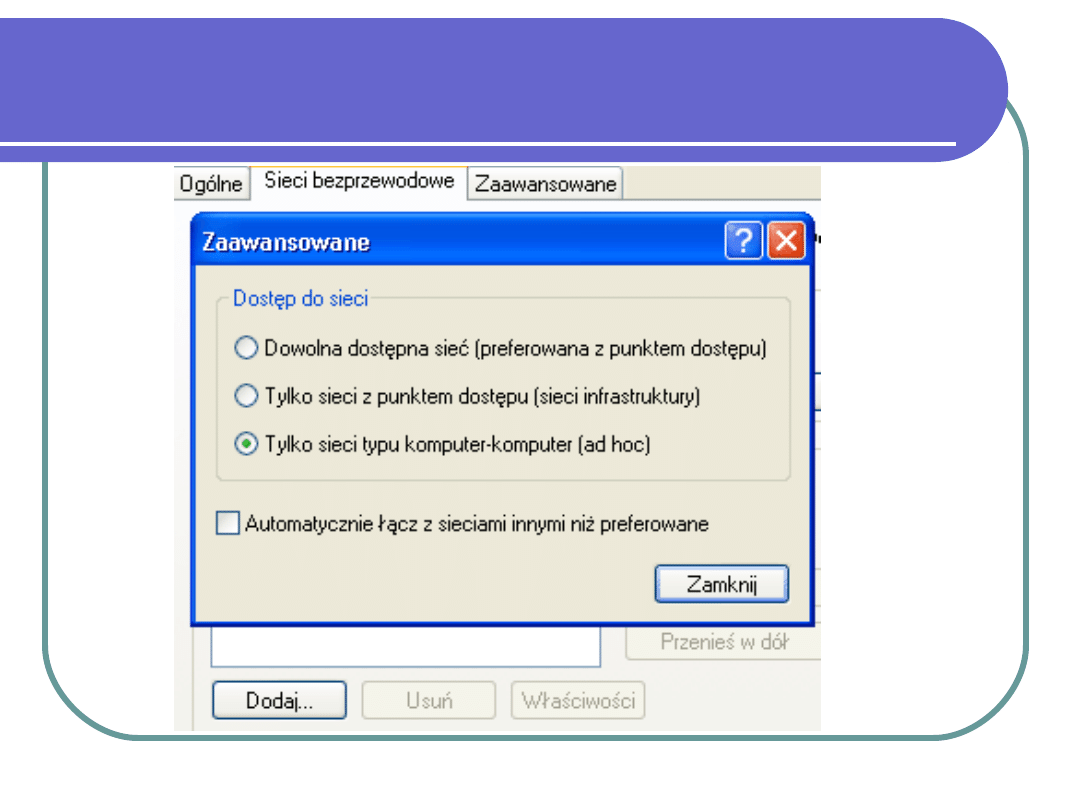
Konfiguracja sieci opartej na topologii
ad_hoc.
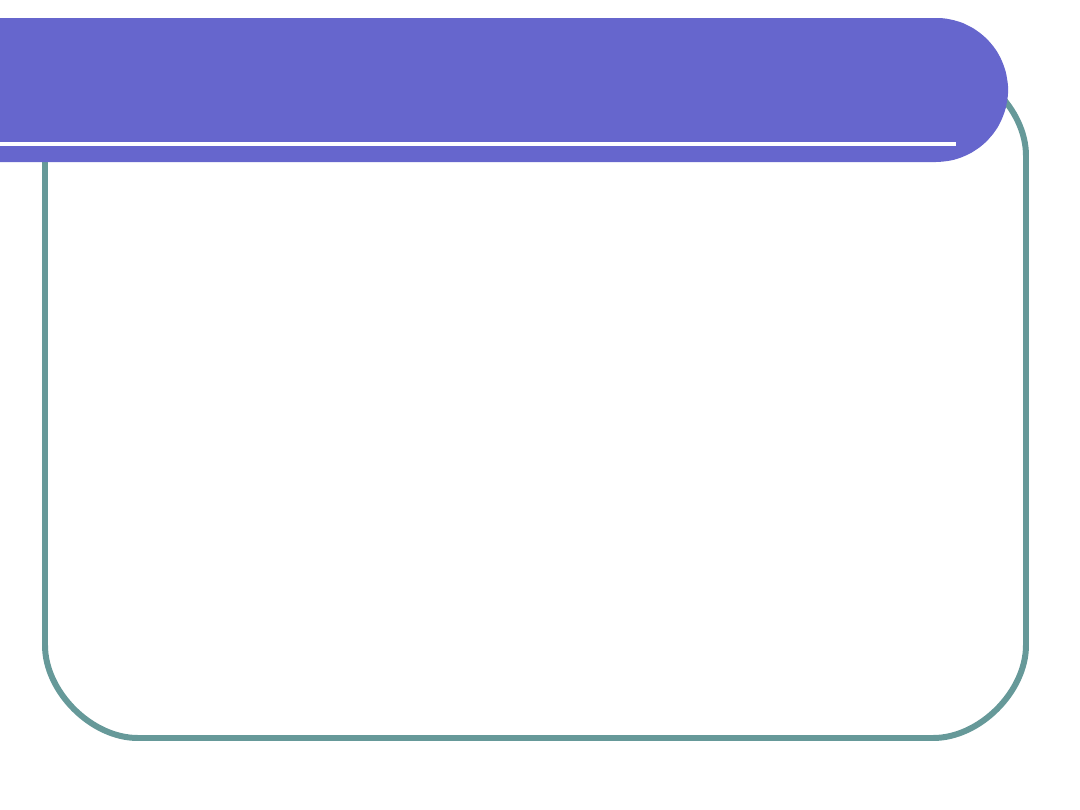
Konfiguracja sieci opartej na topologii
ad_hoc.
Konfiguracja punku dostępowego.
Naciskamy przycisk „Dodaj”,
następnie w polu „Nazwa sieciowa (SSID)”
wprowadzamy nazwę pod jaką nasza sieć będzie
widziana przez innych. Odznaczamy na dole opcję
„Otrzymuję klucz automatycznie”.
Jako
„Uwierzytelnianie
sieciowe”
wybieramy
„Udostępnione”, a jako „Szyfrowanie danych” -
„WEP”. Następnie wprowadzamy „Klucz sieciowy”
jakim będą musiały posłużyć się osoby, które chcą
dołączyć się do naszej sieci.
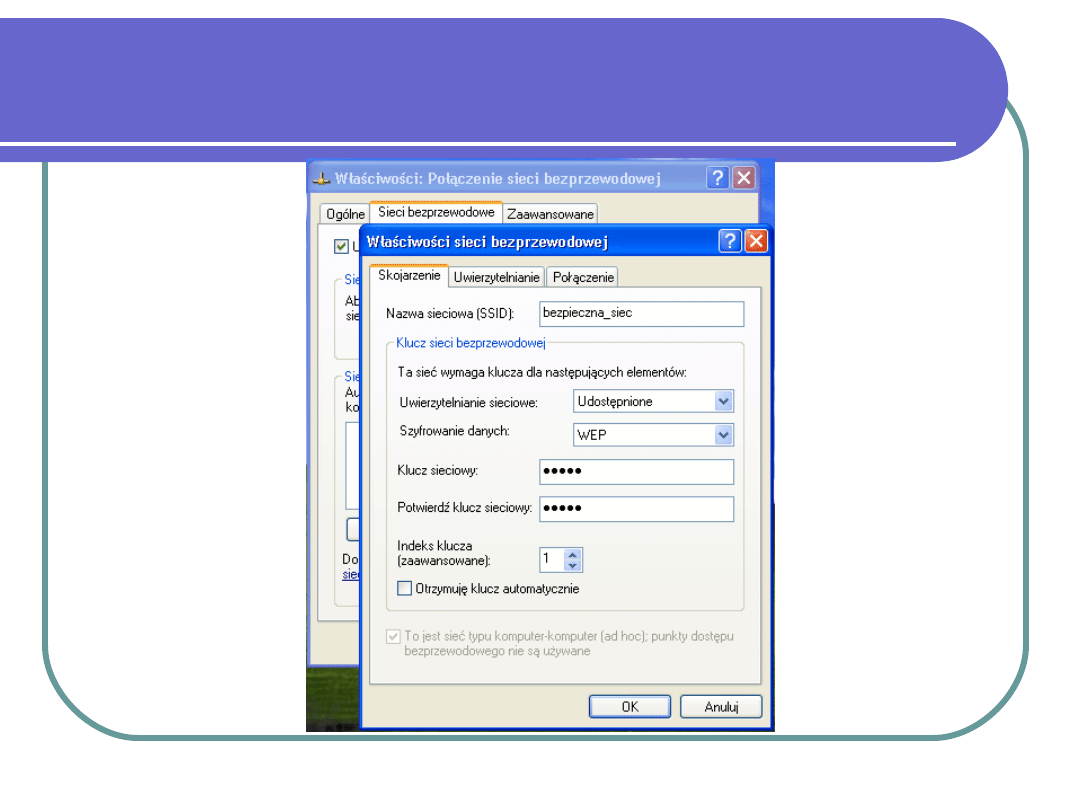
Konfiguracja sieci opartej na topologii
ad_hoc.
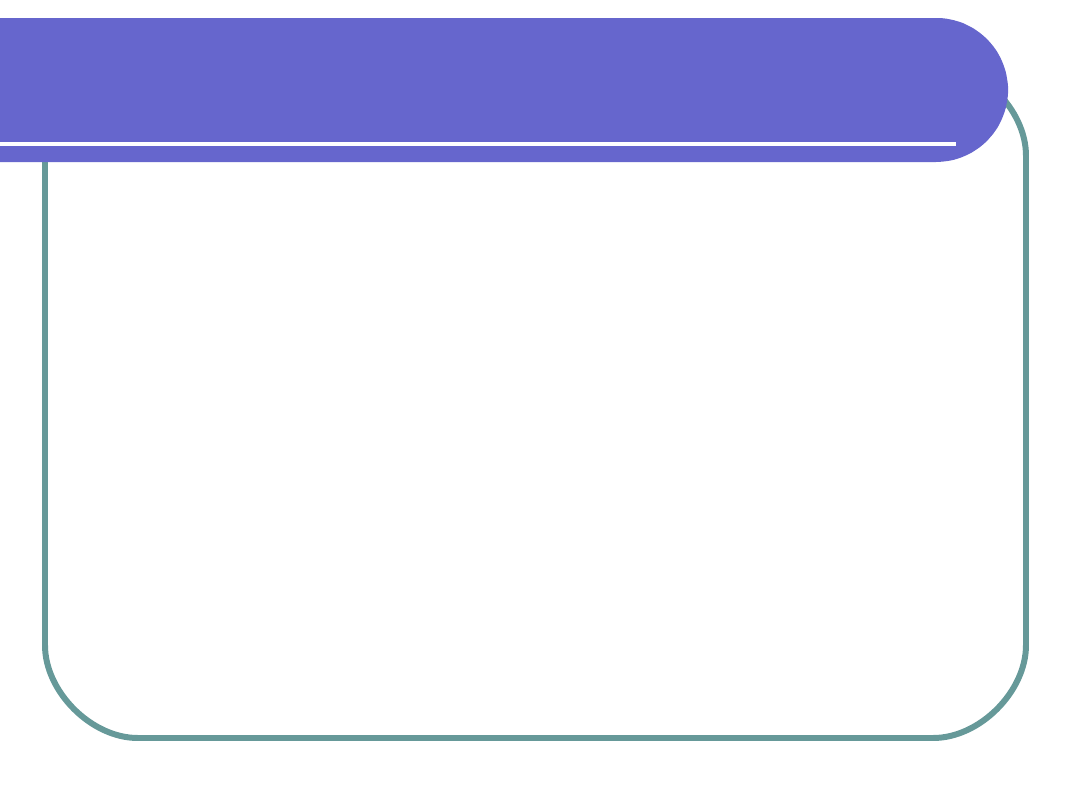
Konfiguracja sieci opartej na topologii
ad_hoc.
Konfiguracja klienta
„Panelu sterowania / Połączenia sieciowe / Właściwości
połączenia bezprzewodowego / Ogólne” i właściwości
protokołu TCP/IP, wprowadzamy adres IP z tego samego
przedziału co na poprzednim komputerze (czyli
192.168.2.*, (* 2-255) oraz maskę: 255.255.255.0.
„Sieci bezprzewodowe / Zaawansowane” i zaznaczamy
opcję, aby komputer pracował tylko w trybie ad-hoc,
klikamy „Zamknij”.
„Pokaż sieci bezprzewodowe”, Klikamy na sieć
utworzoną przez nas dwa razy, pojawi się okno, w które
należy wpisać hasło, które ustalaliśmy wcześniej,
wpisujemy je i klikamy „Połącz”.Jeden z komputerów,
będzie pełnił rolę punktu dostępowego (z nim będą
łączyć się pozostałe komputery), zaczynamy od
konfigurowania właśnie niego
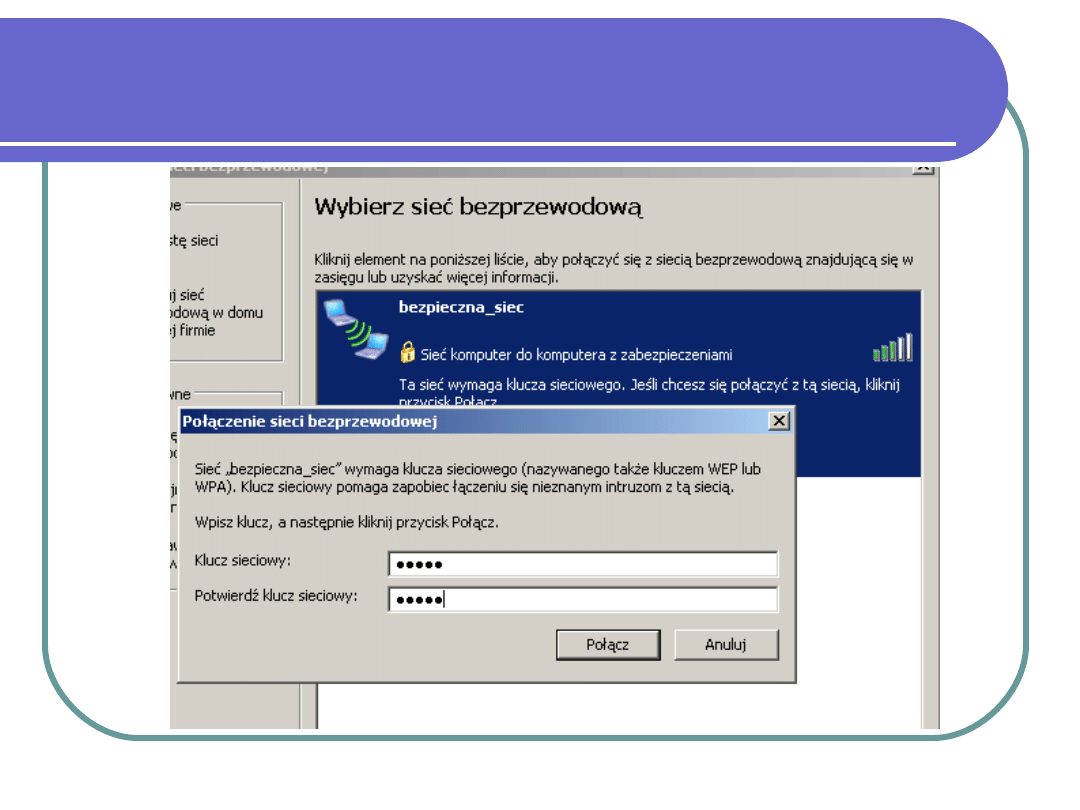
Konfiguracja sieci opartej na topologii
ad_hoc.
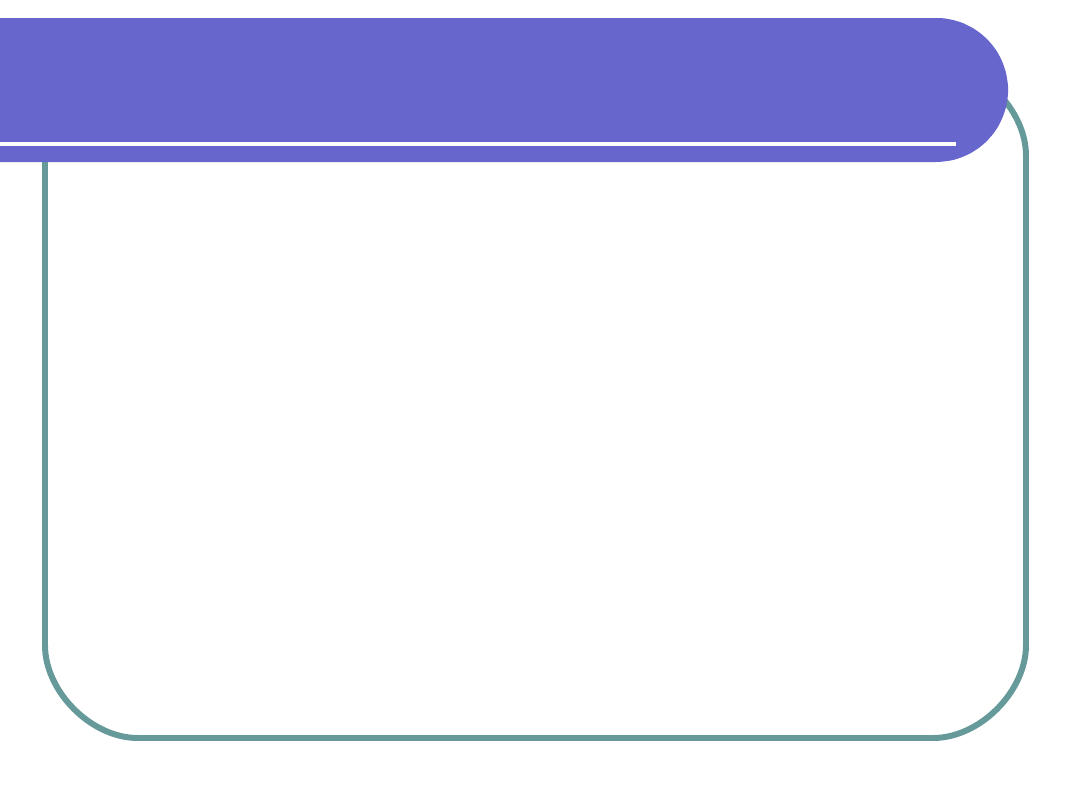
SSID (ang. Service Set
IDentifier)
identyfikator sieci składający się maksymalnie z 32 znaków,
dodawany do nagłówków pakietów wysyłanych przez sieć
WLAN.
Pełni role hasła dostępowego przy próbie dostępu do AP.
Wszystkie urządzenia mające pracować w jednej sieci muszą
używać tego samego SSID.
Identyfikator sieci SSID przesyłany jest tekstem jawnym,
więc może być łatwo podsłuchany za pomocą snifferów, z
tego powodu SSID nie może być traktowany jako
zabezpieczenie sieci. Niektórzy uważają, że rozgłaszanie
SSID powinno zostać wyłączone by utrudnić korzystanie z
sieci nieuprawnionym użytkownikom. Nie poprawia to jednak
bezpieczeństwa sieci ponieważ SSID jest przesyłany przez
każdą uprawnioną stację w momencie podłączania do
punktu dostępowego i może zostać wówczas podsłuchany.
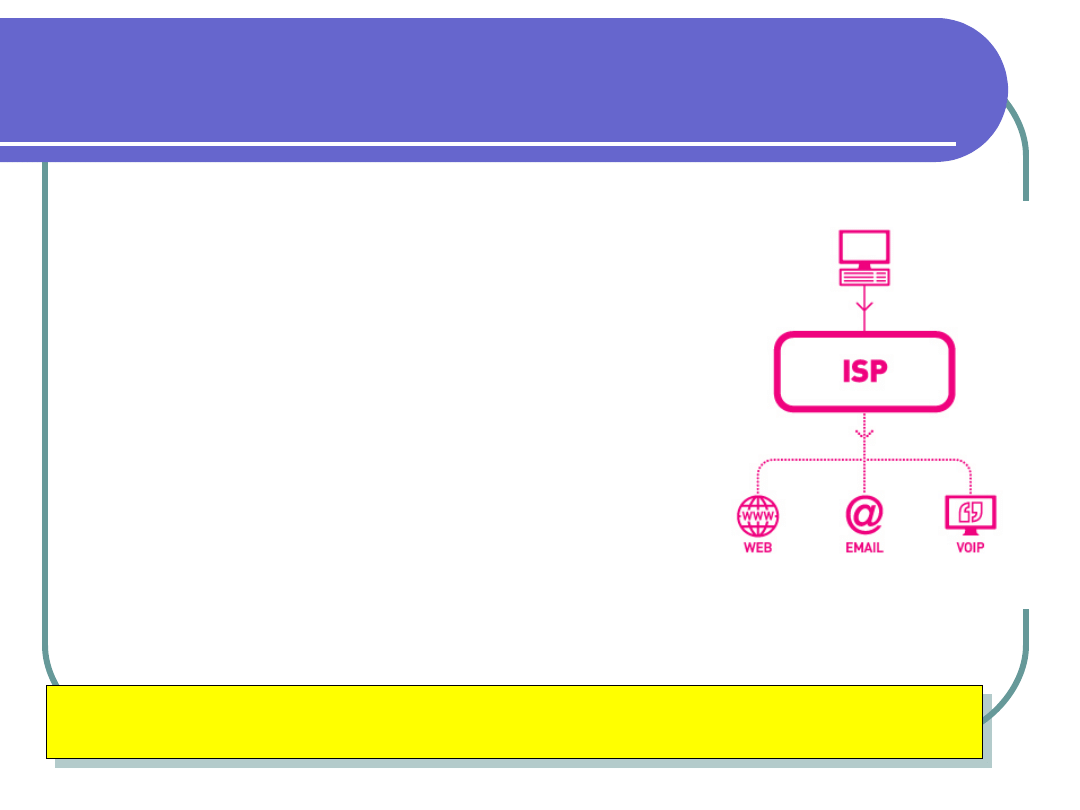
ISD - Internet Service Provider
(ang. dostawca usługi Internetu)
firma oferująca usługę dostępu do Internetu
(przeważnie odpłatnie).
W XX. wieku najpopularniejszą usługą
dostępu oferowaną przez ISP było tzw.
konto dial-up,
klient za pomocą modemu analogowego
nawiązywał
połączenie
telefoniczne
z
urządzeniem dostępowym dostawcy, które
posiadało stały dostęp do Internetu,
w takim systemie dane pomiędzy ISP oraz
klientem są przesyłane linią telefoniczną
jako sygnał analogowy, co narzuca istotne
ograniczenia
na
przepustowość
oraz
latencję łącza,
nieco lepsze parametry dostępu (wiekszą
przepustowość oraz mniejszą latencję)
oferuje cyfrowy dostęp ISDN.
Latencja łącza - czas między wysłaniem żądania a otrzymaniem
odpowiedzi;
Latencja łącza - czas między wysłaniem żądania a otrzymaniem
odpowiedzi;
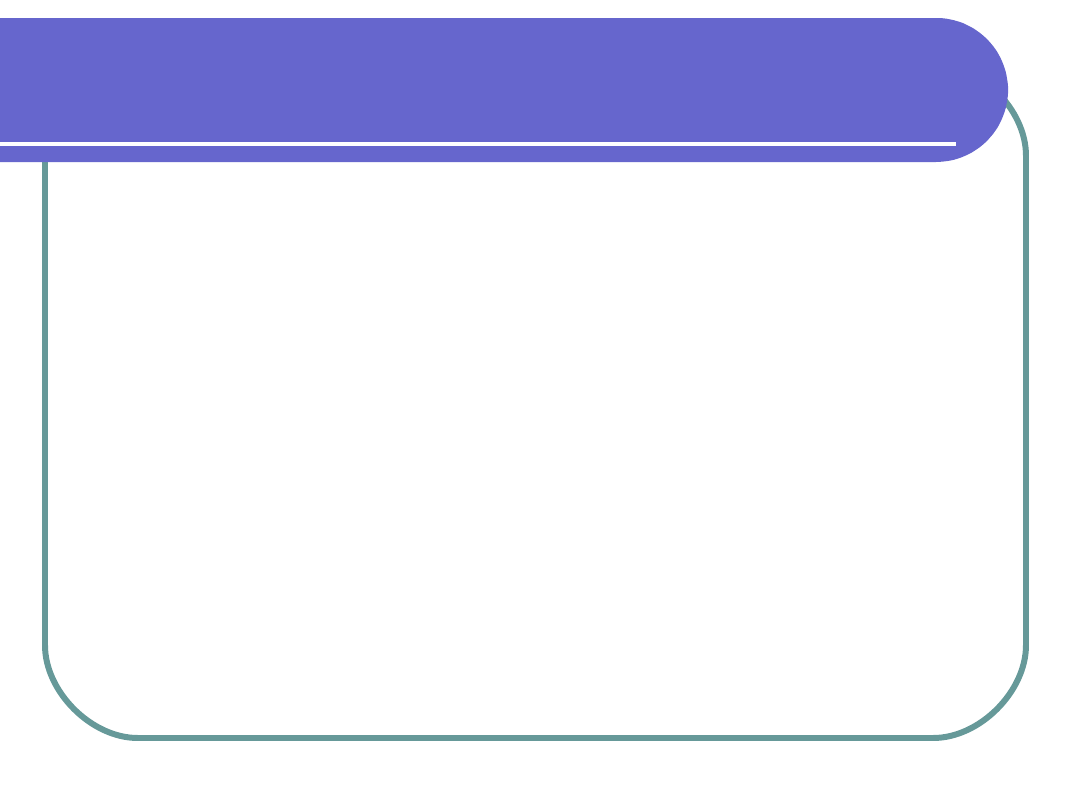
Klonowanie adresów MAC
Clone MAC jest przydatny, gdy dostawca usług
internetowych wiąże połączenie z konkretnym
adresem MAC (lub blokuje je). Klonowanie
adresu MAC umożliwia ponowne jego
przypisanie bez konieczności rejestrowania go u
dostawcy usług .
Niektórzy dostawcy usług internetowych
wymagają rejestrowania adresu MAC.
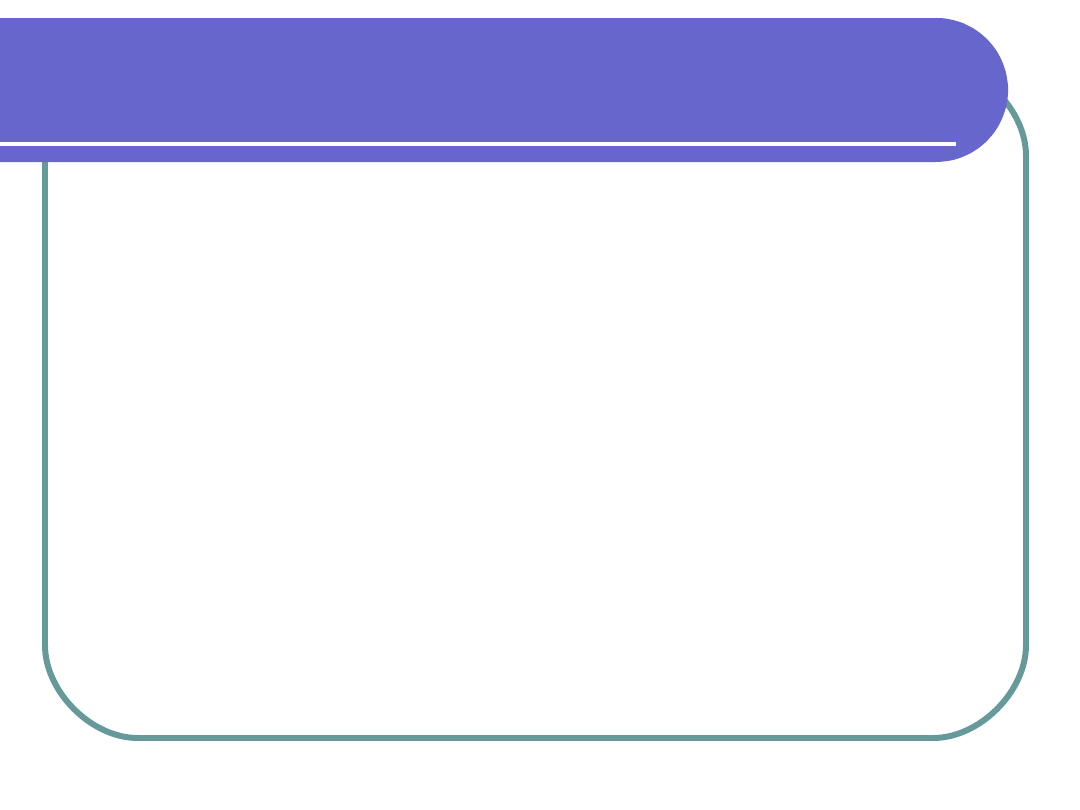
Budujemy bezpieczna sieć
WLAN
http://sieci-wlan.pl/articles.php?
id=11
Document Outline
- Slide 1
- Slide 2
- Slide 3
- Slide 4
- Slide 5
- Slide 6
- Slide 7
- Slide 8
- Slide 9
- Slide 10
- Slide 11
- Slide 12
- Slide 13
- Slide 14
- Slide 15
- Slide 16
- Slide 17
- Slide 18
- Slide 19
- Slide 20
- Slide 21
- Slide 22
Wyszukiwarka
Podobne podstrony:
Typy Sieci, S
typy sieci kopmuterowych
Typy sieci
Typy sieci kablowych
Typy sieci elektroenergetycznych, Elektryka
Konspekt Typy sieci komputerowych, Praktyki
Krystalografia Typy sieci Bravais'a
17) Typy sieci krystalicznych
Typy sieci Ethernet
17) Typy sieci krystalicznych
Typy sieci komputerowych i modele transmisji
Typy i rodzaje sieci zasilających, Uprawnienia SEP Grupa II, Uprawnienia SEP Grupa II
2 Typy i topologie sieci
Typy?fektów sieci krystalicznej2
typy i topologie sieci LAN
Typy i topologie sieci LAN
więcej podobnych podstron